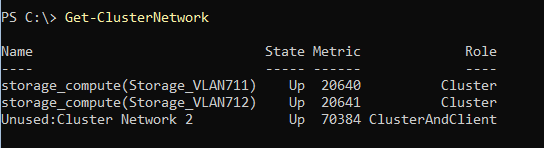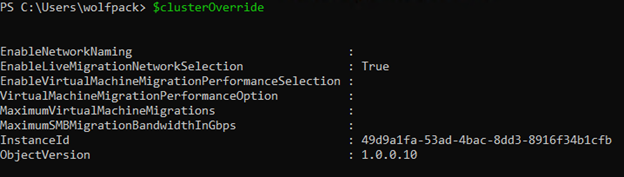Ağ ATC'yi yönetme
Şunlar için geçerlidir: Azure Stack HCI, sürüm 22H2 ve 21H2
Bu makalede Ağ ATC'sini dağıtıldıktan sonra nasıl yönetileceğini açıklar. Ağ ATC, Azure Stack HCI kümeleri için dağıtım ve ağ yapılandırma yönetimini basitleştirir. Ağ ATC'sini yönetmek için Windows PowerShell kullanırsınız.
Sunucu düğümü ekleme
Kümeye düğüm ekleyebilirsiniz. Kümedeki her düğüm aynı amacı alır ve kümenin güvenilirliğini artırır. Yeni sunucu düğümü, Ağ ATC ile ağ barındırma'nın Gereksinimler ve en iyi yöntemler bölümünde listelenen tüm gereksinimleri karşılamalıdır.
Bu görevde, kümeye ek düğümler ekler ve kümedeki tüm düğümler arasında tutarlı bir ağ yapılandırmasının nasıl uygulandığını gözlemlersiniz.
Kümeye
Add-ClusterNodeek (yapılandırılmamış) düğümleri eklemek için cmdlet'ini kullanın. Şu anda yalnızca kümeye yönetim erişimine ihtiyacınız vardır. Kümedeki her düğümde aynı adlı tüm pc'ler olmalıdır.Add-ClusterNode -Cluster HCI01 Get-ClusterNodeTüm küme düğümleri arasında durumu denetleyin. 21H2 sürümünde parametresini
-ClusterNamekullanmanız gerekir. Ağ ATC, küme adını sürüm 22H2 ve sonraki sürümlerden otomatik olarak algılar.Not
Kümeye eklediğiniz sunuculardan birinde diğer sunucularda bulunan bir ağ bağdaştırıcısı eksikse hatasını
Get-NetIntentStatusPhysicalAdapterNotFoundbildirir.kullanarak
Get-NetIntentStatustüm düğümlerin sağlama durumunu denetleyin. cmdlet'i her iki düğüm için de yapılandırmayı bildirir. Bu işlemin sağlanması, özgün düğümle benzer bir süre alabilir.Kümeye aynı anda birkaç düğüm de ekleyebilirsiniz.
Depolama veya yönetim sistemleri için varsayılan VLAN'ları değiştirme
Ağ ATC tarafından belirtilen varsayılan VLAN'ları veya ortamınıza özgü değerleri kullanabilirsiniz. Bunu yapmak için Add-NetIntent üzerinde -ManagementVLAN ve -StorageVLANs parametresini kullanın.
Amaçtan ağ bağdaştırıcıları ekleme veya kaldırma
Bu görev, bir amada atanan ağ bağdaştırıcılarını güncelleştirmenize yardımcı olur. Kümenizdeki fiziksel bağdaştırıcılarda değişiklikler varsa, ilgili amaçları güncelleştirmek için kullanabilirsiniz Update-NetIntentAdapter .
Bu örnekte pNIC03 ve pNIC04 olmak üzere iki yeni bağdaştırıcı yükledik ve bunların 'Cluster_Compute' adlı amacımızda kullanılmasını istiyoruz.
Küme düğümlerinden birinde komutunu çalıştırarak
Get-NetAdapterher iki bağdaştırıcının da mevcut olup olmadığını denetleyin ve her küme düğümünde 'Yukarı' durumunu bildirin.Get-NetAdapter -Name pNIC03, pNIC04 -CimSession (Get-ClusterNode).Name | Select Name, PSComputerNameAmacı eski ve yeni ağ bağdaştırıcılarını içerecek şekilde güncelleştirmek için aşağıdaki komutu çalıştırın.
Ağ bağdaştırıcılarının amaca başarıyla eklenip eklendiğini denetleyin.
Genel geçersiz kılmalar ve küme ağ ayarları
Azure Stack HCI, sürüm 22H2 ve üzeri için geçerlidir.
Genel geçersiz kılmalar ve küme ağ ayarları, Ağ ATC'nin 22H2 (ve sonraki sürümler) sürümünde kullanıma sunulan yeni bir özelliktir. Ağ ATC temelde iki tür genel geçersiz kılmadan oluşur: Ara Sunucu Yapılandırmaları ve Küme Ağ Özellikleri.
Küme ağı özellikleri
Bu bölümde, 22H2 sürümüyle birlikte sunduğumuz yeni Küme Ağı Özellikleri kümesinin üzerinden geçeceğiz. Yeni Küme Ağı Özellikleri, performans seçeneklerini, bant genişliği sınırlarını denetleyerek ve dinamik geçişleri yöneterek küme ağlarını yöneterek küme ağ adlandırmasını etkinleştirir ve iyileştirir.
Küme ağ adlandırması
Açıklama: Yük devretme kümelemesi varsayılan olarak benzersiz alt ağları her zaman şöyle adlandırıyor: "Küme Ağı 1", "Küme Ağı 2", vb. Bu, ağın gerçek kullanımına bağlı değildir, çünkü kümelemenin şimdiye kadar ağları nasıl kullanmayı amaçladığını bilmesinin hiçbir yolu yoktur!
Yapılandırmanızı Ağ ATC aracılığıyla tanımladıktan sonra, alt ağların nasıl kullanılacağını anlıyoruz ve küme ağlarını daha uygun bir şekilde adlandırabiliriz. Örneğin, yönetim, depolama ağı 1, depolama ağı 2 (varsa vb.) için hangi alt ağın kullanıldığını biliyoruz. Sonuç olarak ağları daha bağlamsal olarak adlandırabiliriz.
Aşağıdaki ekran görüntüsünde, depolama amacının bu bağdaştırıcı kümesine uygulandığını görebilirsiniz. Yöneticinin araştırmak isteyebileceği başka bir bilinmeyen küme ağı daha var.
Dinamik geçiş ağı seçimi
Bu değer amaç tabanlı dinamik geçiş kümesi ağ seçim mantığını etkinleştirir veya devre dışı bırakır. Varsayılan olarak, bu etkindir ($true) ve gönderilen amaç bilgilerine göre küme ağlarının seçilmesine neden olur. Dinamik Geçiş Ağ Seçimi devre dışı bırakılırsa, kullanıcı bir dinamik geçiş ağı ayarlayabilir ve varsayılan davranış Ağ ATC'sinin olmaması durumunda beklediğiniz duruma geri döner.
Sanal makine geçişlerini etkinleştirme: performans seçimi
Bu değer, sanal makine dinamik geçiş aktarımlarının amaç tabanlı seçimini etkinleştirir veya devre dışı bırakır. Varsayılan olarak, bu etkinleştirilir ve sistem en iyi dinamik geçiş aktarımını otomatik olarak belirler, örneğin: SMB, Sıkıştırma, TCP.
Devre dışıysa:
- Dinamik geçiş aktarım seçimi, VirtualMachineMigrationPerformanceOption geçersiz kılma değerinde belirtilen aktarımı kullanır.
- VirtualMachineMigrationPerformanceOption geçersiz kılma değeri belirtilmezse, Ağ ATC olmadığında Ağ ATC davranışına geri döner.
- Null ise, ancak VirtualMachineMigrationPerformanceOption yapılandırılmışsa, bu seçeneği $false ve VirtualMachineMigrationPerformanceOption geçersiz kılmada belirtilen seçeneği kullanacak şekilde yapılandırın
Sanal makine geçiş performansı seçeneği
Ağ ATC,TCPIP, Sıkıştırma veya SMB'ye dinamik geçiş aktarımını yapılandırır. Null ise sistem, sistem yapılandırmasına ve özelliklerine göre en iyi seçeneği hesaplar.
En fazla eşzamanlı sanal makine geçişi
Ağ ATC, varsayılan eş zamanlı Sanal Makine geçişi sayısını bir olarak ayarlar. Bu özellik için olası, izin verilen değerler aralığı bir ile on arasındadır.
En fazla SMB geçiş bant genişliği
Bu değer, SMB trafik sınıfının tüketimini önlemek için SMB ile taşınan dinamik geçiş trafiğinde belirli bir bant genişliği sınırını (Gb/sn cinsinden) zorlar. Bu değer yalnızca dinamik geçiş aktarımı SMB ise kullanılabilir. Varsayılan değer hesaplanır.
Küme ağ ayarlarını özelleştirme
Küme Ağı Özellikleri, tanımlanan varsayılan değerleriyle çalışır. Küme ağ özelliklerini devre dışı bırakmak desteklenmeyen bir senaryoya neden olmadığından Ağ ATC'sinde genel geçiş seçeneği vardır. Özellikleri ayarlamak ve küme ağ özelliği özelliklerini ihtiyaçlarınıza göre özelleştirmek için genel geçersiz kılmayı kullanabilirsiniz.
Ağ ATC'si ile GlobalOverride eklemek için:
$clusterOverride = New-NetIntentGlobalClusterOverrides
'clusterOverride' değişkeni aşağıdaki özelliklere sahiptir:
Geçersiz kılma için herhangi bir özelliği ayarladıktan sonra, aşağıdaki komutu kullanarak kümeniz için GlobalOverride olarak ekleyebilirsiniz:
Set-NetIntent -GlobalClusterOverrides $clusterOverride
Ve clusterOverride çalıştırmanızın başarılı bir dağıtımını doğrulamak için:
Get-NetIntentStatus -Globaloverrides
GlobalClusterOverride'ı kaldırmak için aşağıdakileri çalıştırın:
Remove-NetIntent -GlobalOverrides $clusterOverride
Ara sunucu yapılandırmaları
Ara sunucu, belirli bir amada bağlı olmadığından var olan ATC geçersiz kılmalarından farklıdır. Aslında, amaç olmadığında ara sunucu yapılandırmasını destekliyoruz. Küme Ağ Özelliklerine benzer şekilde Add/Set/Get-NetIntent üzerinde yeni genel geçersiz kılma parametreleri uygulayarak bu senaryoya en iyi şekilde destek veririz.
Komutu New-NetIntentGlobalProxyOverrides , mevcut QoS, RSS ve SwitchConfig geçersiz kılmalarına benzer bir geçersiz kılma nesnesi oluşturmak için kullanılır. Komutun iki parametre kümesi olacaktır:
Varsayılan parametre kümesi
ProxyServer: ProxyServer parametresi, dizeleri giriş olarak alır ve bu da https trafiği için kullanılacak ara sunucunun URL'sini temsil eder. ProxyServer, Proxy ayarlanırken gerekli bir parametredir.
ProxyBypass: ProxyBypass parametresi, ara sunucuyu atlayarak ziyaret edilmesi gereken sitelerin listesini alır. Tüm kısa ad konaklarını atlamak için kullanın local.
AutoDetect: AutoDetect, Web Proxy Otomatik Bulma'nın (WPAD) etkinleştirilmesi gerekip gerekmediğini belirten bir true veya false parametresidir.
Otomatik Algıla parametre kümesi:
AutoConfigUrl: AutoConfigUrl parametresi, http ve/veya https trafiğinde giriş olarak kullanmak üzere ara sunucunun URL'sini içeren bir dize alır. Her iki trafik sınıfı için de ayırmak için noktalı virgül kullanın. Bu gerekli bir parametredir.
AutoDetect: Yukarıdaki AutoDetect parametresine benzer şekilde, Bu, Web Ara Sunucusu Otomatik Bulma'nın (WPAD) etkinleştirilmesi gerekip gerekmediğini belirten bir true veya false parametresidir.
Ara sunucuyu ayarlama
Proxy yapılandırmalarınızı aşağıdaki yollarla ayarlayabilirsiniz:
$ProxyOverride = New-NetIntentGlobalProxyOverrides -ProxyServer https://itg.contoso.com:3128 -ProxyBypass *.foo.com
AutoConfigURL anahtarını kullanarak ara sunucu yapılandırmanızı aşağıdaki şekilde ayarlayabilirsiniz:
$ProxyOverride = New-NetIntentGlobalProxyOverrides -AutoConfigUrl https://itg.contoso.com
Kümeniz için aşağıdaki gibi bir GlobalProxyOverride ekleyebilirsiniz:
Set-NetIntent -GlobalProxyOverride $ProxyOverride
Kümeniz için GlobalProxyOverride'i aşağıdaki gibi kaldırmak için:
Remove-NetIntent -GlobalOverride $ProxyOverride
Son olarak, herhangi bir genel geçersiz kılmaya, Ara Sunucuya veya Kümeye erişmek için aşağıdaki komutları çalıştırabilirsiniz:
$Obj1 = Get-NetIntent -GlobalOverride
$Obj1
Daha açık belirtmek gerekirse, için ilgili parametrelerini çağırarak sırasıyla Proxy ve Küme genel geçersiz kılmalarına $Obj1erişebilirsiniz:
$Obj1.ProxyOverride
$Obj1.ClusterOverride
Ağ ayarlarını güncelleştirme veya geçersiz kılma
Bu görev, zaten dağıtılmış olan varsayılan yapılandırmayı geçersiz kılmanıza yardımcı olur. Bu örnek, Doğrudan Erişimli SMB için varsayılan bant genişliği ayırmasını değiştirir.
Önemli
Microsoft'un en iyi yöntemlerini temel alan varsayılan ayarları kullanmanızı öneririz.
Olası geçersiz kılma cmdlet'lerinin listesini alın. Kullanılabilir seçenekleri görmek için joker karakterler kullanırız:
Get-Command -Noun NetIntent*Over* -Module NetworkATCDCB Hizmet Kalitesi (QoS) yapılandırması için bir geçersiz kılma nesnesi oluşturun:
$QosOverride = New-NetIntentQosPolicyOverrides $QosOverrideDoğrudan Erişimli SMB için bant genişliği yüzdesini değiştirin:
$QosOverride.BandwidthPercentage_SMB = 25 $QosOverrideNot
Değerler yalnızca geçersiz kıldığınız özellikler için gösterilir.
Geçersiz kılmayı belirterek amaç isteğini gönderin:
Set-NetIntent -Name Cluster_ComputeStorage -QosPolicyOverrides $QosOverrideSağlama durumunun tamamlanmasını bekleyin:
Get-NetIntentStatus -Name Cluster_ComputeStorage | Format-Table IntentName, Host, ProvisioningStatus, ConfigurationStatusGeçersiz kılmanın tüm küme düğümlerinde düzgün ayarlandığını denetleyin. Örnekte, SMB_Direct trafik sınıfı %25 bant genişliği yüzdesiyle geçersiz kılındı:
Get-NetQosTrafficClass -Cimsession (Get-ClusterNode).Name | Select PSComputerName, Name, Priority, Bandwidth
VM'lerde Ağ ATC'lerini test etme
Azure Stack HCI'nin VM'ler içinde çalıştırılması test ortamları için yararlıdır. Bunu yapmak için, amacınıza NetworkDirect bağdaştırıcı özelliğini devre dışı bırakan bir bağdaştırıcı özelliği geçersiz kılması ekleyin:
$AdapterOverride = New-NetIntentAdapterPropertyOverrides
$AdapterOverride.NetworkDirect = 0
Add-NetIntent -Name MyIntent -AdapterName vmNIC01, vmNIC02 -Management -Compute -Storage -AdapterPropertyOverrides $AdapterOverride
Not
Her VM'de birden çok sanal CPU'nuz olduğundan emin olun.
Amacı kaldırma
Bazen tüm amaçları kaldırmak ve baştan başlamak isteyebilirsiniz; örneğin, farklı bir yapılandırmayı test etmek için. Remove-NetIntent cmdlet'ini kullanarak amaçları kaldırabilirsiniz ancak bunu yaptığınızda amaçlar için oluşturulan sanal anahtarlar ve DCB/NetQoS yapılandırmaları temizlenmez. Ağ ATC sisteminizdeki öğeleri yok etmemeye işaret eder, bu genellikle iyi bir şeydir, ancak baştan başlamak için bazı el ile adımlar gerçekleştirmeniz gerektiği anlamına gelir.
Tüm ağ amaçlarını kaldırmak ve bu amaçlar için Ağ ATC tarafından oluşturulan sanal anahtarları ve NetQoS yapılandırmalarını silmek için, kümedeki sunuculardan birinde yerel olarak çalışan bir PowerShell oturumunda aşağıdaki betiği çalıştırın (hangisi fark etmez).
$clusname = Get-Cluster
$clusternodes = Get-ClusterNode
$intents = Get-NetIntent -ClusterName $clusname
foreach ($intent in $intents)
{
Remove-NetIntent -Name $intent.IntentName -ClusterName $clusname
}
foreach ($intent in $intents)
{
foreach ($clusternode in $clusternodes)
{
Remove-VMSwitch -Name "*$($intent.IntentName)*" -ComputerName $clusternode -ErrorAction SilentlyContinue -Force
}
}
foreach ($clusternode in $clusternodes)
{
New-CimSession -ComputerName $clusternode -Name $clusternode
$CimSession = Get-CimSession
Get-NetQosTrafficClass -CimSession $CimSession | Remove-NetQosTrafficClass -CimSession $CimSession
Get-NetQosPolicy -CimSession $CimSession | Remove-NetQosPolicy -Confirm:$false -CimSession $CimSession
Get-NetQosFlowControl -CimSession $CimSession | Disable-NetQosFlowControl -CimSession $CimSession
Get-CimSession | Remove-CimSession
}
Düğüm başına dağıtımdaki yapılandırmayı kaldırmak için, mevcut tüm amaçları ve ilgili vSwitch'lerini kaldırmak için her düğüme aşağıdaki komutları kopyalayıp yapıştırın:
$intents = Get-NetIntent
foreach ($intent in $intents)
{
Remove-NetIntent -Name $intent.IntentName
Remove-VMSwitch -Name "*$($intent.IntentName)*" -ErrorAction SilentlyContinue -Force
}
Get-NetQosTrafficClass | Remove-NetQosTrafficClass
Get-NetQosPolicy | Remove-NetQosPolicy -Confirm:$false
Get-NetQosFlowControl | Disable-NetQosFlowControl
Dağıtım sonrası görevler
Ağ ATC dağıtımından sonra tamamlanacak görevler, kullanılan Azure Stack HCI sürümüne bağlıdır. Azure Stack HCI 21H2 Kümeleri için:
Depolama bağdaştırıcılarına IP adresleri ekleyin: NetIPAdress cmdlet'ini kullanarak depolama VLAN'larında DHCP kullanın veya statik IP adresleri ayarlayın. DHCP sunucusundan adres alabilen bağdaştırıcılara verilen Otomatik Özel IP Adresi (APIPA) adreslerini kullanamazsınız.
SMB bant genişliği sınırlarını ayarlayın: Dinamik geçiş doğrudan erişimli SMB (RDMA) kullanıyorsa, dinamik geçişin Depolama Alanları Doğrudan ve Yük Devretme Kümelemesi tarafından kullanılan tüm bant genişliğini tüketmediğinden emin olmak için bir bant genişliği sınırı yapılandırın.
Esnetilmiş küme yapılandırması: Ağ ATC yönetilen sisteminize Stretch S2D eklemek için, Ağ ATC'si belirtilen amacı uyguladıktan sonra uygun yapılandırmayı (vNIC'ler vb.) el ile eklemeniz gerekir.
Depolama Bağdaştırıcıları, SMB Bant Genişliği Sınırları ve Esnetme yapılandırmaları için Otomatik IP Adresleme artık Azure Stack HCI 22H2'de Ağ ATC'siyle dağıtılabilir. Daha fazla bilgi için lütfen şu bağlantıya bakın:
Otomatik Depolama IP Adresi: Ağ ATC ile Otomatik Depolama IP Adresi
Küme Ağ Ayarları ve SMB Yapılandırması: Ağ ATC ile Otomatik Depolama IP Adresi
Esnetme kümesi yapılandırması: Ağ ATC ile Esnetme Kümelemeyi Ayarlama
Otomatik düzeltmeyi doğrulama
Ağ ATC, dağıtılan yapılandırmanın tüm küme düğümlerinde aynı kalmasını sağlar. Bu isteğe bağlı bölümde, yapılandırmamızı yanlışlıkla yapılan bir yapılandırma değişikliğine öykünerek değiştireceğiz (geçersiz kılma olmadan) ve yanlış yapılandırılmış özelliği düzelterek sistemin güvenilirliğinin nasıl geliştirileceğini gözlemleyeceğiz.
Bağdaştırıcının mevcut MTU (JumboPacket) değerini denetleyin:
Get-NetAdapterAdvancedProperty -Name pNIC01, pNIC02, vSMB* -RegistryKeyword *JumboPacket -Cimsession (Get-ClusterNode).NameFiziksel bağdaştırıcının MTU'larından birini geçersiz kılma belirtmeden değiştirin. Bu, düzeltilmesi gereken yanlışlıkla yapılan bir değişikliği veya "yapılandırma kaymalarını" taklit eder.
Set-NetAdapterAdvancedProperty -Name pNIC01 -RegistryKeyword *JumboPacket -RegistryValue 4088Bağdaştırıcının mevcut MTU (JumboPacket) değerinin değiştirildiğini doğrulayın:
Get-NetAdapterAdvancedProperty -Name pNIC01, pNIC02, vSMB* -RegistryKeyword *JumboPacket -Cimsession (Get-ClusterNode).NameYapılandırmayı yeniden deneyin. Bu adım yalnızca düzeltmeyi hızlandırmak için gerçekleştirilir. Ağ ATC bu yapılandırmayı otomatik olarak düzeltecektir.
Set-NetIntentRetryState -ClusterName HCI01 -Name Cluster_ComputeStorage -NodeName Node01Tutarlılık denetiminin tamamlandığını doğrulayın:
Get-NetIntentStatus -ClusterName HCI01 -Name Cluster_ComputeStorageBağdaştırıcının MTU (JumboPacket) değerinin beklenen değere döndürüldüğünü doğrulayın:
Get-NetAdapterAdvancedProperty -Name pNIC01, pNIC02, vSMB* -RegistryKeyword *JumboPacket -Cimsession (Get-ClusterNode).Name
Daha fazla doğrulama örneği için bkz. Ağ ATC tanıtımı.
Sonraki adımlar
- Ağ ATC hakkında daha fazla bilgi edinin.
- Bazı Sık Sorulan Sorulara göz atarak Ağ ATC'lerini daha ayrıntılı anlayın
- Esnetilmiş kümeler hakkında daha fazla bilgi edinin.
Geri Bildirim
Çok yakında: 2024 boyunca, içerik için geri bildirim mekanizması olarak GitHub Sorunları’nı kullanımdan kaldıracak ve yeni bir geri bildirim sistemiyle değiştireceğiz. Daha fazla bilgi için bkz. https://aka.ms/ContentUserFeedback.
Gönderin ve geri bildirimi görüntüleyin